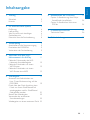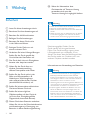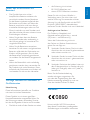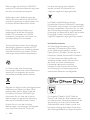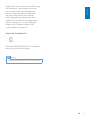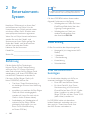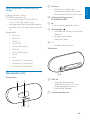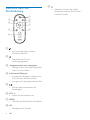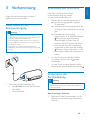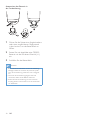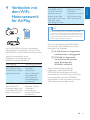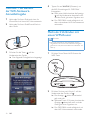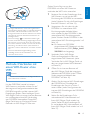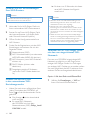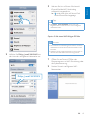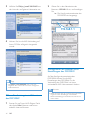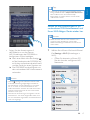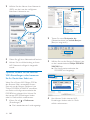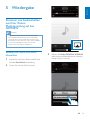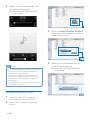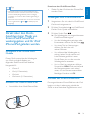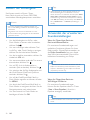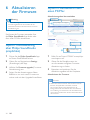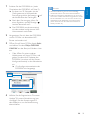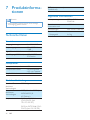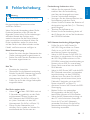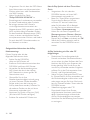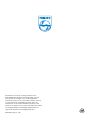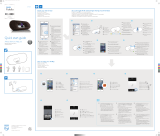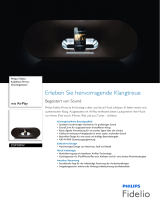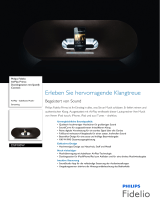www.philips.com/welcome
Benutzerhandbuch
Immer für Sie da
Hier können Sie Ihr Produkt registrieren und Unterstützung erhalten:
DS9100W
Fragen?
Philips
hilft.


1
Deutsch
DE
Inhaltsangabe
1 Wichtig 2
Sicherheit 2
Hinweis 3
2 Ihr Entertainment-System 6
Einführung 6
Lieferumfang 6
Was Sie sonst noch benötigen 6
Geräteübersicht 7
Übersicht über die Fernbedienung 8
3 Vorbereitung 9
Anschließen an die Stromversorgung 9
Einschalten des DS9100W 9
Vorbereiten der Fernbedienung 9
4 Verbinden mit dem WiFi-
Heimnetzwerk für AirPlay 11
Methode 1: Verwenden der WiFi-
Netzwerk-Anmeldefreigabe 12
Methode 2: Verbinden mit einem
WPS-Router 12
Methode 3: Verbinden mit einem
WiFi-Router ohne WPS 13
5 Wiedergabe 19
Streamen von Audioinhalten aus
Ihrer iTunes-Musiksammlung auf das
DS9100W 19
Direkt über den Dock-Anschluss kann
Musik von Ihrem iPod/iPhone/iPad
wiedergegeben und Ihr iPod/iPhone/
iPad geladen werden. 21
Steuern der Wiedergabe 22
Verwenden der erweiterten
Soundeinstellungen 22
Wiedergabe von einem externen Gerät 23
6 Aktualisieren der Firmware 24
Option 1: Aktualisierung über Philips
SoundStudio (empfohlen) 24
Option 2: Aktualisieren über einen
PC/Mac 24
7 Produktinformationen 26
Technische Daten 26
8 Fehlerbehebung 27
Inhaltsangabe

2 DE
1 Wichtig
Sicherheit
a Lesen Sie diese Anweisungen durch.
b Bewahren Sie diese Anweisungen auf.
c Beachten Sie alle Warnhinweise.
d Befolgen Sie alle Anweisungen.
e Benutzen Sie dieses Gerät nicht
in der Nähe von Wasser.
f Reinigen Sie das Gerät nur mit
einem trockenen Tuch.
g Verdecken Sie keine Lüftungsöffnungen.
Stellen Sie das Gerät gemäß den
Vorschriften des Herstellers auf.
h Das Gerät darf nicht mit Flüssigkeiten
benetzt oder bespritzt werden.
i Halten Sie das Gerät fern von
direkter Sonneneinstrahlung,
offenen Feuerquellen oder Hitze.
j Stellen Sie das Gerät nicht in der
Nähe von Wärmequellen, z. B.
Heizkörpern, Wärmeregistern
oder anderen elektrischen Geräten
(einschließlich Verstärkern) auf.
k Stellen Sie keine anderen elektrischen
Geräte auf diesem Gerät ab.
l Stellen Sie keine möglichen
Gefahrenquellen auf dem Gerät ab
(z. B. mit einer Flüssigkeit gefüllte
Gegenstände, brennende Kerzen).
m Dieses Gerät kann Batterien enthalten.
Halten Sie sich an die Sicherheitshinweise
und Anweisungen zur Entsorgung von
Batterien in dieser Bedienungsanleitung.
n Wenn der Netzstecker bzw.
Gerätestecker als Trennvorrichtung
verwendet wird, muss die
Trennvorrichtung frei zugänglich bleiben.
Warnung
• Öffnen Sie auf keinen Fall das Gehäuse des Geräts.
• Fetten Sie niemals Teile dieses Geräts ein.
• Stellen Sie dieses Gerät niemals auf andere elektrische
Geräte.
• Stellen Sie sicher, dass das Netzkabel oder der Stecker
immer leicht zugänglich sind, sodass Sie das Gerät
schnell von der Stromversorgung trennen können.
Überhitzungsgefahr! Stellen Sie das
Gerät niemals auf eine geschlossene
Fläche. Das Gerät benötigt ringsum einen
Lüftungsabstand von mindestens 10 cm.
Achten Sie darauf, dass die Belüftungsschlitze
des Geräts weder von Gardinen noch von
anderen Objekten verdeckt werden.
Informationen zur Verwendung von Batterien:
Achtung
• Auslaufrisiko: Verwenden Sie nur den angegebenen
Batterietyp. Beachten Sie die korrekte Polarität.
Entnehmen Sie Batterien aus Produkten, die Sie über
einen längeren Zeitraum nicht verwenden. Bewahren
Sie Batterien an einem trockenen Ort auf.
• Verletzungsrisiko: Fassen Sie ausgelaufene Batterien nur
mit Handschuhen an. Bewahren Sie Batterien außerhalb
der Reichweite von Kindern und Haustieren auf.
• Explosionsgefahr: Schließen Sie Batterien nicht kurz.
Setzen Sie Batterien nicht übermäßiger Hitze, wie
Sonnenschein, Feuer oder Ähnlichem, aus. Werfen Sie
Batterien nicht ins Feuer. Beschädigen Sie Batterien
nicht, und nehmen Sie sie nicht auseinander. Laden Sie
nicht-auadbare Batterien nicht wieder auf.

3
Deutsch
DE
Gefahr des Verschluckens von
Batterien!
• Das Produkt kann eine münz-/
knopfähnliche Batterie enthalten, die
verschluckt werden könnte. Bewahren
Sie die Batterie jederzeit außerhalb der
Reichweite von Kindern auf! Wenn die
Batterie verschluckt wird, kann dies zu
ernsthaften Verletzungen oder zum Tod
führen. Innerhalb von zwei Stunden nach
dem Verschlucken können schwere innere
Entzündungen auftreten.
• Wenn Sie glauben, dass eine Batterie
verschluckt wurde oder anderweitig in
den Körper gelangt ist, konsultieren Sie
umgehend einen Arzt.
• Wenn Sie die Batterien austauschen,
bewahren Sie alle neuen und gebrauchten
Batterien außerhalb der Reichweite von
Kindern auf. Vergewissern Sie sich, dass
das Batteriefach vollständig geschlossen
ist, nachdem Sie die Batterie ausgetauscht
haben.
• Wenn das Batteriefach nicht vollständig
geschlossen werden kann, verwenden Sie
das Produkt nicht mehr. Bewahren Sie es
außerhalb der Reichweite von Kindern auf,
und wenden Sie sich an den Hersteller.
Wichtige Hinweise für Anwender in
Großbritannien
Netzsicherung
Diese Informationen betreffen nur Produkte
mit einem britischen Netzstecker.
Dieses Produkt ist mit einem geprüften
Kunststoffnetzstecker ausgestattet. Wenn Sie
die Sicherung ersetzen, verwenden Sie eine,
bei der die folgenden Kriterien erfüllt werden:
• Die Werte sind auf dem Stecker zu sehen,
• die Sicherung ist mit einem
BS 1362-Prüfzeichen und
• einem ASTA-Prüfzeichen versehen.
Setzen Sie sich mit Ihrem Händler in
Verbindung, wenn Sie nicht sicher sind,
welche Sicherung Sie verwenden müssen.
Achtung: Um die Konformität mit der EMC-
Richtlinie (2004/108/EC) beizubehalten,
entfernen Sie den Stecker nicht vom Netzkabel.
Anbringen eines Steckers
Die Drähte im Netzkabel sind
folgendermaßen gefärbt: blau = neutral
(N), braun = stromführend (L).
Wenn die Farbmarkierung nicht mit
den Farben am Stecker übereinstimmt,
gehen Sie wie folgt vor:
1 Verbinden Sie den blauen Draht mit dem
Anschluss, der mit einem N gekennzeichnet
oder schwarz markiert ist.
2 Verbinden Sie den braunen Draht mit dem
Anschluss, der mit einem L gekennzeichnet
oder rot markiert ist.
3 Verbinden Sie keinen der beiden Leiter mit
dem Erdungsanschluss im Stecker, der grün
(oder grün und gelb) oder mit E (oder e)
markiert ist.
Bevor Sie die Steckerabdeckung
wieder anbringen, vergewissern Sie
sich, dass die Zugentlastung über der
Kabelummantelung befestigt ist, nicht nur
über den beiden Drähten im Kabel.
Hinweis
Hiermit erklärt WOOX Innovations,
dass dieses Produkt den grundlegenden
Anforderungen und anderen relevanten

4 DE
Bestimmungen der Richtlinie 1999/5/EG
entspricht. Die Konformitätserklärung nden
Sie unter www.philips.com/support.
Änderungen oder Modizierungen des
Geräts, die nicht ausdrücklich von WOOX
Innovations genehmigt wurden, können zum
Erlöschen der Betriebserlaubnis führen.
Philips und das Philips-Emblem sind
eingetragene Marken der Koninklijke
Philips N.V. und werden von WOOX
Innovations Limited unter der Lizenz von
Koninklijke Philips N.V. verwendet.
Technische Daten können ohne vorherige
Ankündigung geändert werden. WOOX
behält sich das Recht vor, Produkte jederzeit
ohne die Verpichtung zu ändern, frühere
Lieferungen entsprechend nachzubessern.
Ihr Gerät wurde unter Verwendung
hochwertiger Materialien und Komponenten
entwickelt und hergestellt, die recycelt
und wiederverwendet werden können.
Bendet sich dieses Symbol (durchgestrichene
Abfalltonne auf Rädern) auf dem Gerät,
bedeutet dies, dass für dieses Gerät die
Europäische Richtlinie 2002/96/EG gilt.
Informieren Sie sich über die örtlichen
Bestimmungen zur getrennten Sammlung
elektrischer und elektronischer Geräte.
Richten Sie sich nach den örtlichen
Bestimmungen und entsorgen Sie Altgeräte
nicht über Ihren Hausmüll. Durch die
korrekte Entsorgung Ihrer Altgeräte
werden Umwelt und Menschen vor
möglichen negativen Folgen geschützt.
Ihr Produkt enthält Batterien, die der
Europäischen Richtlinie 2006/66/EG unterliegen.
Diese dürfen nicht mit dem normalen Hausmüll
entsorgt werden.Bitte informieren Sie sich über
die örtlichen Bestimmungen zur gesonderten
Entsorgung von Batterien, da durch die korrekte
Entsorgung Umwelt und Menschen vor
möglichen negativen Folgen geschützt werden.
Umweltinformationen
Auf überüssige Verpackung wurde
verzichtet. Die Verpackung kann leicht
in drei Materialtypen getrennt werden:
Pappe (Karton), Styropor (Polsterung) und
Polyethylen (Beutel, Schaumstoff-Schutzfolie).
Ihr Gerät besteht aus Werkstoffen, die
wiederverwendet werden können, wenn
das Gerät von einem spezialisierten
Fachbetrieb demontiert wird. Bitte
beachten Sie die örtlichen Vorschriften
zur Entsorgung von Verpackungsmaterial,
verbrauchten Batterien und Altgeräten.
Die Angaben "Made for iPod", "Made for
iPhone", und "Made for iPad" bedeuten, dass
ein elektronisches Zubehörteil speziell für die
Verwendung mit einem iPod, iPhone oder
iPad entwickelt wurde. Zudem wurde vom
Hersteller bestätigt, dass dieses Zubehörteil
den Leistungsstandards von Apple entspricht.

5
Deutsch
DE
Apple ist für dieses Gerät oder die Einhaltung
von Sicherheits- und sonstigen Richtlinien
nicht verantwortlich. Bitte beachten Sie,
dass der Gebrauch dieses Zubehörteils
mit einem iPod, iPhone oder iPad die
Übertragungsleistung beeinussen kann.
AirPlay, iPod und iPhone sind eingetragene
Marken von Apple Inc. in den Vereinigten
Staaten und in anderen Ländern. iPad
ist eine Marke von Apple Inc.
Symbol der Geräteklasse II:
Gerät der GERTÄTEKLASSE II mit doppelter
Isolierung und ohne Schutzleiter.
Hinweis
• Das Typenschild bendet sich auf der Geräteunterseite.

6 DE
2 Ihr
Entertainment-
System
Herzlichen Glückwunsch zu Ihrem Kauf
und willkommen bei Philips! Um die
Unterstützung von Philips optimal nutzen
zu können, sollten Sie Ihr Produkt unter
www.philips.com/welcome registrieren.
Wenn Sie mit Philips Kontakt aufnehmen,
werden Sie nach der Modell- und
Seriennummer Ihres Geräts gefragt. Sie
nden die Modell- und Seriennummer
auf der Unterseite des Geräts.
Notieren Sie die Nummern:
Modell-Nr. __________________________
Serien-Nr. ___________________________
Einführung
Mit der Apple AirPlay-Technologie
können Sie die iTunes-Musiksammlung
auf Ihrem Mac, PC, iPhone, iPod touch
oder iPad auf einem AirPlay-fähigen Gerät
wiedergeben (z. B. Ihrem DS9100W), das
mit dem WiFi-Netzwerk verbunden ist.
Mit einem AirPlay-fähigen Gerät (z. B.
Ihrem DS9100W) können Sie:
• Titel Ihrer iTunes-Musiksammlung in
ein beliebiges Zimmer Ihrer Wohnung
streamen
• auswählen, mit welchem AirPlay-fähigen
Gerät die Musik wiedergegeben
werden soll (wenn Sie mehr als ein
Gerät in Ihrem Zuhause haben)
• Audiodateien zur Wiedergabe auf
mehrere AirPlay-fähige Geräte
gleichzeitig übertragen (nur von
einer iTunes-Musiksammlung
auf Ihrem PC/Mac)
Tipp
• Weitere Informationen zu AirPlay-fähigen Geräten von
Philips nden Sie unter www.philips.com/welcome.
Mit dem DS9100W stehen Ihnen zudem
folgende Funktionen zur Verfügung:
• Wiedergabe von Musik von Ihrem
iPod/iPhone/iPad direkt über den
Lightning-Dockinganschluss.
• Wiedergabe von Musik von
anderen Audiogeräten über
den Anschluss AUX IN.
Lieferumfang
Prüfen Sie zunächst den Verpackungsinhalt:
• Hauptgerät (mit integriertem WiFi-
Modul)
• 1 Netzkabel
• 1 Fernbedienung
• Kurzanleitung
• Sicherheitsblatt
Was Sie sonst noch
benötigen
Um Audioinhalte kabellos mit AirPlay zu
streamen, benötigen Sie Folgendes:
• Einen WiFi-zertizierten Router
• Ein Host-Gerät für Ihre iTunes-
Musiksammlung, z. B. iPod touch/
iPhone/iPad, auf dem iOS 4.3.3 (oder
höher) installiert ist, oder ein WiFi-
fähiger PC/Mac, auf dem iTunes 10.2.2
(oder höher) installiert ist
Ihr DS9100W sollte mit demselben
lokalen Netzwerk verbunden sein, mit
dem auch Ihr iTunes-Host-Gerät über
den WiFi-Router verbunden ist.

7
Deutsch
DE
Liste kompatibler iTunes-Hosts für
AirPlay
In Bezug auf AirPlay ist das
DS9100W kompatibel mit:
• einem WiFi-fähigen PC oder Mac mit
iTunes 10.2.2 (oder höher); und
• den folgenden iPod/iPhone/iPad-Modellen,
auf denen iOS 4.3.3 (oder höher) installiert
ist:
Hergestellt für
• iPhone 5
• iPhone 4S
• iPhone 4
• iPhone 3GS
• iPad (4. Generation)
• iPad mini
• iPad (3. Generation)
• iPad 2
• iPad
• iPod touch (5. Generation)
• iPod touch (4. Generation)
• iPod touch (3. Generation)
Geräteübersicht
Vorderansicht
ab
cd
e
a IR-Sensor
• Erkennen von Signalen der
Fernbedienung. Zeigen Sie mit der
Fernbedienung direkt auf den Sensor.
b Lightning-Dockinganschluss
für iPod/iPhone/iPad
c
• Ein- und Ausschalten des Geräts
d Taste/Anzeige
• Verbinden des Geräts mit einem WiFi-
Netzwerk
• Anzeigen des aktuellen
Status des Geräts.
e -/+
• Einstellen der Lautstärke
Rückansicht
f AUX IN
• Verbinden eines externen
Audio-Players über ein 3,5-mm-
Audioeingangskabel (nicht im
Lieferumfang enthalten)
g Stromanschlussbuchse
fg

8 DE
Übersicht über die
Fernbedienung
a
• Stummschalten oder erneutes
Einschalten des Tons
b
• Auswählen der 3,5-mm-
Audioeingangsquelle
c Navigationstasten nach oben/unten
• Navigieren durch das iPod/iPhone/iPad-
Menü im Dock-Modus
d Linke/rechte Pfeiltasten
• Schneller Vor-/Rücklauf innerhalb eines
Titels auf dem iPod/iPhone/iPad
• Springen zum vorherigen/nächsten Titel
e
• Starten oder Unterbrechen der
Wiedergabe
f VOL +/-
• Stellen Sie die Lautstärke ein.
g MENU
• Aufrufen des iPod-/iPhone-/iPad-Menüs
h OK
• Bestätigen einer Auswahl
a
b
c
d
e
f
g
h
i
i
• Wechseln zwischen der AirPlay-
Audioquelle und der iPod-/iPhone-/
iPad-Dock-Quelle

9
Deutsch
DE
3 Vorbereitung
Folgen Sie den Anweisungen in diesem
Kapitel immer nacheinander.
Anschließen an die
Stromversorgung
Achtung
• Möglicher Produktschaden! Prüfen Sie, ob die
Stromspannung mit dem aufgedruckten Wert auf der
Unterseite des Geräts übereinstimmt.
• Stromschlaggefahr! Ziehen Sie immer am Stecker, um
das Stromkabel vom Netzanschluss zu trennen. Ziehen
Sie niemals am Kabel.
• Vergewissern Sie sich vor dem Anschließen des
Netzkabels, dass alle anderen Verbindungen hergestellt
wurden.
• Verbinden Sie das Netzkabel mit:
• der AC IN-Buchse auf der Rückseite
des Geräts.
• einer Steckdose
Einschalten des DS9100W
Nach dem korrekten Anschließen
an die Stromversorgung schaltet
sich das Gerät automatisch ein.
• Warten Sie, bis das Gerät gestartet ist.
» Der Startvorgang dauert ungefähr
25 Sekunden.
» Während des Startvorgangs blinkt die
Anzeige auf der Vorderseite des Geräts
gelb.
» Nachdem der Startvorgang
abgeschlossen ist, leuchtet die Anzeige
für die erstmalige Einrichtung
dauerhaft gelb, und das Gerät ist
bereit für die WiFi-Einrichtung. Wenn
zuvor bereits eine WiFi-Verbindung
eingerichtet wurde, blinkt die Anzeige
langsam orange und weiß, um nach
dem eingerichteten WiFi-Netzwerk zu
suchen.
• Um das Gerät in den Standby-Modus
zu schalten, drücken Sie auf auf der
Vorderseite.
• Um das Gerät aus dem Standby-Modus
heraus einzuschalten, drücken Sie erneut .
Vorbereiten der
Fernbedienung
Achtung
• Explosionsgefahr! Halten Sie die Batterien von Hitze,
Sonnenlicht und Feuer fern. Werfen Sie die Batterien
niemals ins Feuer.
Beim erstmaligen Gebrauch:
• Entfernen Sie den Schutzstreifen, um die
Batterie der Fernbedienung in Betrieb zu
nehmen.

10 DE
Austauschen der Batterie in
der Fernbedienung:
1 Führen Sie die Spitze eines Kugelschreibers
oder eines vergleichbaren Gegenstands
in das Loch ein, um das Batteriefach zu
öffnen.
2 Setzen Sie wie abgebildet eine CR2025-
Batterie mit der korrekten Polarität (+/-)
ein.
3 Schließen Sie das Batteriefach.
Hinweis
• Bevor Sie eine Funktionstaste auf der Fernbedienung
betätigen, wählen Sie zunächst die passende Quelle
über die Fernbedienung anstatt über das Hauptgerät
aus.
• Wenn Sie die Fernbedienung längere Zeit nicht
verwenden, sollten Sie die Batterie entfernen.
• Richten Sie die Fernbedienung für einen besseren
Empfang direkt auf den IR-Sensor auf der Vorderseite
von DS9100W.

11
Deutsch
DE
4 Verbinden mit
dem WiFi-
Heimnetzwerk
für AirPlay
Um Ihr DS9100W mit einem vorhandenen
WiFi-Netzwerk zu verbinden, müssen Sie das
DS9100W für Ihr WiFi-Netzwerk kongurieren.
Wählen Sie anhand der unten
aufgeführten Vorbedingungen die
beste Einrichtungsmethode aus.
Vorbedingung Einrichtungsmethode
Sie verfügen über
einen iPod touch/ein
iPhone/iPad mit einem
Lightning-Anschluss.
Wählen Sie
Methode 1
(empfohlen)
(siehe 'Methode 1:
Verwenden der
WiFi-Netzwerk-
Anmeldefreigabe'
auf Seite 12).
Ihr WiFi-Router verfügt
über WPS (Wi-Fi
Protected Setup) und
unterstützt PBC (Push
Button Connection).
Wählen Sie
Methode 2 (siehe
'Methode 2:
Verbinden mit
einem WPS-Router'
auf Seite 12).
Sie verfügen über ein
WiFi-fähiges Gerät
mit einem Internet-
Browser, wie zum
Beispiel einen iPod
touch oder ein iPhone/
iPad, oder einen
WiFi-fähigen PC/Mac.
Wählen Sie
Methode 3 (siehe
'Methode 3:
Verbinden mit einem
WiFi-Router ohne
WPS' auf Seite 13).
Tipp
• Sie können AirPlay auch über andere Apple-Geräte,
z. B. iPhone 4, iPhone 4S, iPad der 2. Generation oder
iPod touch der 4. Generation, einrichten. In diesem Fall
können Sie entweder Methode 2 oder Methode 3 zur
Einrichtung von AirPlay verwenden.
Bevor Sie die Verbindung des DS9100W
zu Ihrem WiFi-Heimnetzwerk einrichten,
überprüfen Sie Folgendes:
a Ihr WiFi-Router ist eingeschaltet
und funktioniert ordnungsgemäß.
b DS9100W ist eingeschaltet
und wurde korrekt gestartet
(siehe 'Einschalten des
DS9100W' auf Seite 9).
Wenn die Verbindung erfolgreich
eingerichtet wurde, speichert das
DS9100W die Einstellungen Ihres WiFi-
Heimnetzwerks. Danach können Sie AirPlay
immer genießen, wenn das DS9100W
eingeschaltet ist und automatisch mit Ihrem
WiFi-Netzwerk verbunden wurde.

12 DE
Methode 1: Verwenden
der WiFi-Netzwerk-
Anmeldefreigabe
1 Verbinden Sie Ihren iPod touch bzw. Ihr
iPhone/iPad mit Ihrem WiFi-Heimnetzwerk.
2 Verbinden Sie Ihren iPod/iPhone/iPad mit
dem Gerät.
3 Drücken Sie die Taste auf der
Vorderseite des Geräts.
» Das folgende Dialogfeld wird angezeigt.
4 Tippen Sie auf ALLOW (Zulassen), um
die WiFi-Einstellungen für DS9100W
freizugeben.
» Nach einer Weile leuchtet die Anzeige
auf der Vorderseite dauerhaft weiß,
und das Gerät gibt einen Signalton aus.
» Das DS9100W wurde erfolgreich mit
dem vorhandenen WiFi-Heimnetzwerk
verbunden.
Methode 2: Verbinden mit
einem WPS-Router
Hinweis
• Bevor Sie eine Taste auf dem DS9100W drücken,
vergewissern Sie sich, dass das DS9100W erfolgreich
gestartet wurde (siehe 'Einschalten des DS9100W' auf
Seite 9).
1 Drücken Sie auf Ihrem WiFi-Router die
WPS-Taste.
2 Drücken Sie kurz nach Schritt 1 auf der
Vorderseite des Geräts auf .
» Die Anzeige blinkt abwechselnd
gelb und grün.
» Spätestens nach 2 Minuten leuchtet die
Anzeige dauerhaft weiß, und das
Gerät gibt einen Signalton aus.
» Das DS9100W wurde erfolgreich mit
dem WiFi-Heimnetzwerk verbunden.
WPS

13
Deutsch
DE
Tipp
• Bei einigen WiFi-Routern müssen Sie möglicherweise
die WPS-Taste gedrückt halten, um die WiFi-Verbindung
herzustellen, oder die WPS-PBC-Funktion über die
Kongurationsseiten des Routers aktivieren. Für weitere
Informationen, lesen Sie die Benutzerhandbücher der
jeweiligen Router.
• Wenn die Anzeige am DS9100W weiterhin gelb
leuchtet, ist die WiFi-Verbindung fehlgeschlagen. Warten
Sie 2 Minuten, und versuchen Sie es dann erneut. Falls
das Problem weiterhin besteht, versuchen Sie, die WiFi-
Verbindung manuell einzurichten (siehe 'Methode 3:
Verbinden mit einem WiFi-Router ohne WPS' auf Seite
13).
• Wenn die WiFi-Verbindungsherstellung wieder
fehlschlägt, starten Sie den DS9100W neu, und
versuchen Sie es erneut.
Methode 3: Verbinden mit
einem WiFi-Router ohne
WPS
Hinweis
• Sie können das DS9100W auch wie folgt manuell mit
einem WPS-Router verbinden.
Um das DS9100W manuell mit einem
WiFi-Router zu verbinden, müssen Sie auf
die integrierte Kongurationswebseite des
DS9100W zugreifen und die internen WiFi-
Einstellungen ändern. Dazu benötigen Sie ein
WiFi-fähiges Gerät mit einem Internet-Browser,
um vorübergehend eine WiFi-Verbindung
zum DS9100W herzustellen. Dieses WiFi-
fähige Gerät kann ein iPod touch/iPhone/
iPad oder ein WiFi-fähiger PC/Mac sein.
Gehen Sie wie folgt vor, um das
DS9100W mit einem WiFi-Router zu
verbinden, der WPS nicht unterstützt.
1 Notieren Sie sich die Einstellungen Ihres
WiFi-Routers, um sie bei der WiFi-
Einrichtung des DS9100W zu verwenden
(siehe 'Notieren Sie sich die Einstellungen
Ihres WiFi-Routers.' auf Seite 14).
2 Vergewissern Sie sich, dass sich der
DS9100W im unterstützten WiFi-
Einrichtungsmodus bendet. Wenn
nicht, schalten Sie den DS9100W in den
unterstützten WiFi-Einrichtungsmodus
(siehe 'Schalten Sie das DS9100W in den
unterstützten WiFi-Einrichtungsmodus.' auf
Seite 14).
» Ein neues, vom DS9100W
eingerichtetes WiFi-Netzwerk mit dem
Netzwerknamen (SSID) Philips_Install
XXXXXX wird angezeigt.
3 Verbinden Sie Ihr WiFi-fähiges
Gerät vorübergehend mit dem neu
eingerichteten WiFi-Netzwerk (siehe
'Verbinden Sie Ihr WiFi-fähiges Gerät mit
dem neu eingerichteten WiFi-Netzwerk.'
auf Seite 14).
4 Öffnen Sie im Internet-Browser auf
dem WiFi-fähigen Gerät die integrierte
Webseite des DS9100W (siehe 'Öffnen
Sie die integrierte Webseite des
DS9100W.' auf Seite 16).
5 Ändern Sie die internen WiFi-Einstellungen
des DS9100W auf Grundlage der
Einstellungen, die Sie sich in Schritt 1
notiert haben (siehe 'Kongurieren der
internen WiFi-Einstellungen des DS9100W'
auf Seite 16).
6 Stellen Sie die Einstellungen für Ihr
vorhandenes WiFi-Heimnetzwerk auf
Ihrem WiFi-fähigen Gerät wieder her
(siehe 'Stellen Sie die Einstellungen für
Ihr vorhandenes WiFi-Heimnetzwerk auf
Ihrem WiFi-fähigen Gerät wieder her.' auf
Seite 17).

14 DE
Notieren Sie sich die Einstellungen
Ihres WiFi-Routers.
Hinweis
• Beachten Sie dabei die Anweisungen im
Benutzerhandbuch Ihres WiFi-Routers.
1 Verbinden Sie Ihr WiFi-fähiges Gerät mit
Ihrem vorhandenen WiFi-Heimnetzwerk.
2 Starten Sie auf Ihrem WiFi-fähigen Gerät
den Internet-Browser (z. B. Apple Safari
oder Microsoft Internet Explorer).
3 Öffnen Sie die Kongurationsseite Ihres
WiFi-Routers.
4 Finden Sie die Registerkarte mit den WiFi-
Einstellungen, und notieren Sie sich die
folgenden Daten:
A Netzwerkname (SSID)
B WiFi-Sicherheitsmodus (normalerweise
WEP, WPA oder WPA2, falls aktiviert)
C WiFi-Kennwort (wenn WiFi-Sicherheit
aktiviert ist)
D DHCP-Modus (aktiviert oder
deaktiviert)
E Festgelegte statische IP-Adressen
(wenn der DHCP-Modus deaktiviert
ist)
Schalten Sie das DS9100W
in den unterstützten WiFi-
Einrichtungsmodus.
• Halten Sie nach einem erfolgreichen Start
(siehe 'Einschalten des DS9100W' auf
Seite 9) auf der Vorderseite des Geräts
gedrückt.
» Die Anzeige blinkt abwechselnd
weiß und gelb.
» Ein neues WiFi-Netzwerk
des DS9100W wird mit dem
Netzwerknamen (SSID) Philips_Install
XXXXXX erstellt.
» Es dauert ca. 45 Sekunden, bis dieses
neue WiDi-Netzwerk erfolgreich
erstellt wird.
Hinweis
• Nachdem Sie die manuelle WiFi-Einstellung für den
DS9100W abgeschlossen haben, wird dieses neue
WiFi-Netzwerk nicht mehr angezeigt.
• Falls Sie nicht in den unterstützten WiFi-
Einrichtungsmodus wechseln können, schalten Sie das
DS9100W aus. Schalten Sie es dann wieder ein, und
versuchen Sie es erneut, nachdem das Gerät erfolgreich
gestartet ist.
• Stellen Sie sicher, dass keine anderen AirPlay-fähigen
Geräte von Philips gleichzeitig in Betrieb sind, während
Sie sich im unterstützten WiFi-Einrichtungsmodus
benden. Mehrere neue, auf diese Weise eingerichtete
WiFi-Netzwerke können sich gegenseitig stören.
Verbinden Sie Ihr WiFi-fähiges Gerät
mit dem neu eingerichteten WiFi-
Netzwerk.
Das neu vom DS9100W eingerichtete WiFi-
Netzwerk ermöglicht nur den Zugriff eines
einzigen WiFi-fähigen Geräts. Um Störungen
von anderen WiFi Geräten zu vermeiden, sollten
Sie nach Möglichkeit die WiFi-Funktionen Ihrer
anderen Geräte vorübergehend deaktivieren.
Option 1: Mit dem iPod touch/iPhone/iPad
1 Wählen Sie Einstellungen -> WiFi auf
Ihrem iPod touch/iPhone/iPad aus.

15
Deutsch
DE
2 Wählen Sie Philips_Install XXXXXX aus
der Liste der verfügbaren Netzwerke aus.
Philips_Install XXXXXX
Philips_Install XXXXXX
3 Warten Sie, bis auf Ihrem iPod touch/
iPhone/iPad die WiFi-Verbindung
erfolgreich hergestellt ist.
» wird oben links auf Ihrem iPod
touch/iPhone/iPad angezeigt.
Tipp
• Falls Philips_Install XXXXXX nicht in der Liste
aufgeführt wird, suchen Sie erneut nach verfügbaren
WiFi-Netzwerken.
Option 2: Mit einem WiFi-fähigen PC/Mac
Hinweis
• Informationen zur Verbindung Ihres PC/Mac mit einem
WiFi-Netzwerk nden Sie ihm Benutzerhandbuch das
PCs/Macs.
• Schließen Sie kein Netzwerkkabel an Ihren PC/Mac an,
während eine WiFi-Netzwerkverbindung besteht.
1 Öffnen Sie auf Ihrem PC/Mac das
Dienstprogramm zu WiFi-Einrichtung oder
die Systemsteuerung.
2 Suchen Sie nach verfügbaren WiFi-
Netzwerken.

16 DE
3 Wählen Sie Philips_Install XXXXXX aus
der Liste der verfügbaren Netzwerke aus.
4 Warten Sie, bis die WiFi-Verbindung auf
Ihrem PC/Mac erfolgreich hergestellt
wurde.
Tipp
• Falls Philips_Install XXXXXX nicht in der Liste
aufgeführt wird, suchen Sie erneut nach verfügbaren
WiFi-Netzwerken.
Öffnen Sie die integrierte Webseite
des DS9100W.
1 Starten Sie auf Ihrem WiFi-fähigen Gerät
den Apple Safari-Browser oder einen
anderen Internet-Browser.
Philips_Install XXXXXX
Philips_Install XXXXXX
2 Geben Sie in der Adressleiste des
Browsers 192.168.1.1 ein, und bestätigen
Sie.
» Die Kongurationswebseite des
DS9100W wird angezeigt.
Kongurieren der internen WiFi-
Einstellungen des DS9100W
Auf der Kongurationswebseite des
DS9100W können Sie die WiFi-
Einstellungen des DS9100W für die
Verbindung des DS9100W mit Ihrem
vorhandenen WiFi-Heimnetzwerk ändern.
Hinweis
• Stellen Sie sicher, dass die auf der Kongurationsseite
vorgenommenen Einstellungen mit den WiFi-
Netzwerkeinstellungen übereinstimmen, die Sie sich
notiert haben.
192.168.1.1

17
Deutsch
DE
• Folgen Sie den Anweisungen auf
dem Bildschirm, um die internen
WiFi-Einstellungen des DS9100W zu
kongurieren und zu bestätigen.
» Nach einer Weile hört die Anzeige
auf der Vorderseite des DS9100W auf
zu blinken und leuchtet dauerhaft weiß,
und das Gerät gibt einen Signalton aus.
» Das DS9100W wurde erfolgreich mit
dem vorhandenen WiFi-Heimnetzwerk
verbunden.
Hinweis
• Falls die -Anzeige des DS9100W weiterhin blinkt,
ist die WiFi-Verbindung fehlgeschlagen. Schalten Sie
den WiFi-Router und das DS9100W aus und wieder
ein, um zu sehen, ob sich das DS9100W mit dem
WiFi-Heimnetzwerk verbinden kann. Falls das Problem
weiterhin besteht, führen Sie das oben beschriebene
Verfahren erneut durch.
• Nachdem Sie die Änderungen durchgeführt oder das
DS9100W aus- und wieder eingeschaltet haben, wird
das vom DS9100W eingerichtete neue WiFi-Netzwerk
nicht mehr angezeigt.
Tipp
• Ändern Sie ggf. den Namen Ihres DS9100W auf der
Kongurationswebseite zu Philips Fidelio-Gerätename.
Dies ist hilfreich, wenn Sie mehrere AirPlay-
fähige Geräte von Philips besitzen und die Geräte
unterscheiden müssen.
Stellen Sie die Einstellungen für Ihr
vorhandenes WiFi-Heimnetzwerk auf
Ihrem WiFi-fähigen Gerät wieder her.
Hinweis
• Stellen Sie sicher, dass Sie in den Schritten 2 bis 3
vorgenommenen Einstellungen mit den WiFi-
Netzwerkeinstellungen übereinstimmen, die Sie sich
notiert haben.
1 Wählen Sie auf Ihrem iPod touch/iPhone/
iPad Settings > Wi-Fi (Einstellungen >
Wi-Fi).
• Öffnen Sie alternativ auf Ihrem PC/
Mac die Liste der verfügbaren WiFi-
Netzwerke.

18 DE
2 Wählen Sie den Namen Ihres Netzwerks
(SSID) aus der Liste der verfügbaren
drahtlosen Netzwerke aus.
3 Geben Sie ggf. Ihren Netzwerkschlüssel ein.
4 Warten Sie, bis die Verbindung zu Ihrem
WiFi-Netzwerk erfolgreich hergestellt
wurde.
Optional: Ändern Sie die internen
WiFi-Einstellungen, oder benennen
Sie Ihr Gerät über Safari um.
Wenn Sie auf Ihrem WiFi-fähigen PC/Mac
den Browser Safari verwenden, können
Sie auch aus der Bonjour-Pulldown-Liste
"Philips DS9100W XXXXXX" auswählen,
um direkt zur Kongurationswebsite des
DS9100W zu gelangen. Hier können Sie
die internen WiFi-Einstellungen ändern
oder Ihr Gerät einfach umbenennen.
1 Klicken Sie auf > Preferences
(Einstellungen).
» Das Lesezeichenmenü wird angezeigt.
2 Tippen Sie unter Bookmarks bar
(Lesezeichenleiste) auf Include Bonjour
(Bonjour integrieren).
3 Wählen Sie aus der Bonjour-Pulldown-Liste
an der Lesezeichenleiste Philips DS9100W
XXXXXX aus.
» Die Kongurationswebseite des
DS9100W wird angezeigt.
4 Hier können Sie die internen WiFi-
Einstellungen ändern oder Ihr Gerät
einfach umbenennen.
Philips DS9100W XXXXXX
Philips DS9100W XXXXXX
Seite wird geladen ...
Seite wird geladen ...
Seite wird geladen ...
Seite wird geladen ...
Seite wird geladen ...
Seite wird geladen ...
Seite wird geladen ...
Seite wird geladen ...
Seite wird geladen ...
Seite wird geladen ...
Seite wird geladen ...
Seite wird geladen ...
-
 1
1
-
 2
2
-
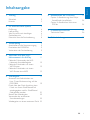 3
3
-
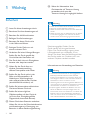 4
4
-
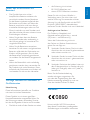 5
5
-
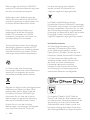 6
6
-
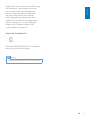 7
7
-
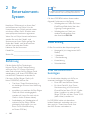 8
8
-
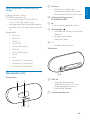 9
9
-
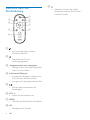 10
10
-
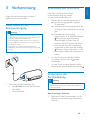 11
11
-
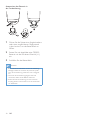 12
12
-
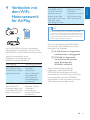 13
13
-
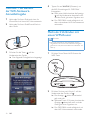 14
14
-
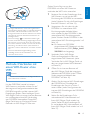 15
15
-
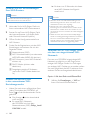 16
16
-
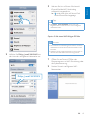 17
17
-
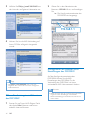 18
18
-
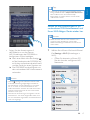 19
19
-
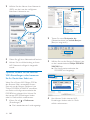 20
20
-
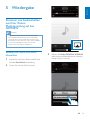 21
21
-
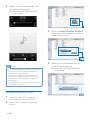 22
22
-
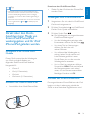 23
23
-
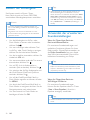 24
24
-
 25
25
-
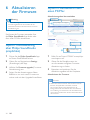 26
26
-
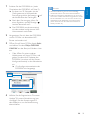 27
27
-
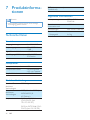 28
28
-
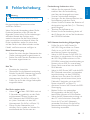 29
29
-
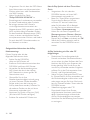 30
30
-
 31
31
-
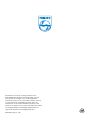 32
32
Fidelio DS9100W/10 Benutzerhandbuch
- Typ
- Benutzerhandbuch
- Dieses Handbuch eignet sich auch für
Verwandte Artikel
-
Fidelio DS8800W/10 Benutzerhandbuch
-
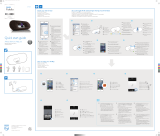 Fidelio DS9100W/10 Schnellstartanleitung
Fidelio DS9100W/10 Schnellstartanleitung
-
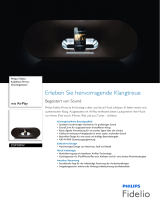 Fidelio DS9100W/10 Product Datasheet
Fidelio DS9100W/10 Product Datasheet
-
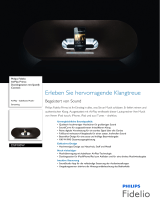 Fidelio DS9100W/10 Product Datasheet
Fidelio DS9100W/10 Product Datasheet
-
Philips DS9830W Benutzerhandbuch
-
 Fidelio DS9860W/10 Benutzerhandbuch
Fidelio DS9860W/10 Benutzerhandbuch
-
Philips Philips AD7050W-10 Benutzerhandbuch
-
 Fidelio DS3800W/10 Benutzerhandbuch
Fidelio DS3800W/10 Benutzerhandbuch
-
Fidelio AD7000W/12 Benutzerhandbuch
-
Philips Fidelio DCW8010 Benutzerhandbuch